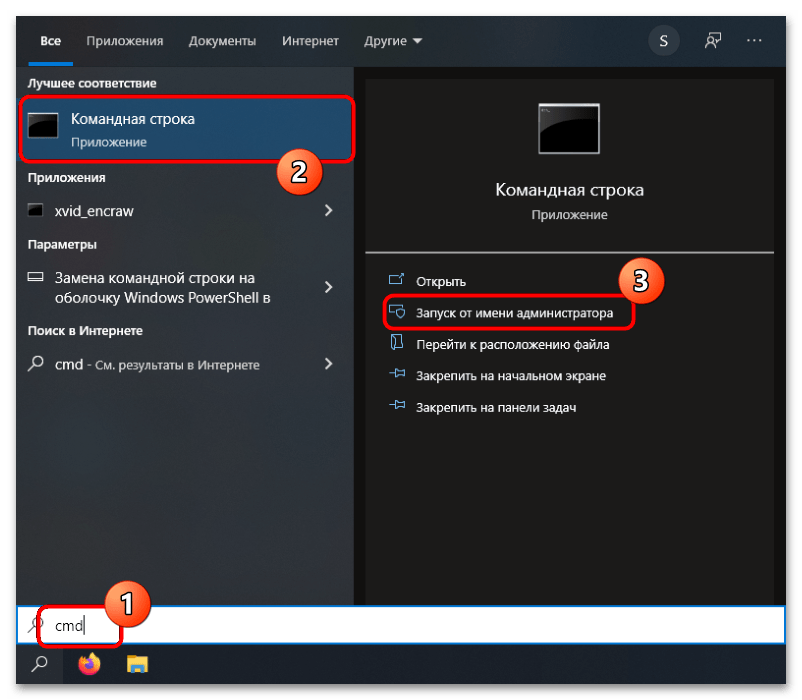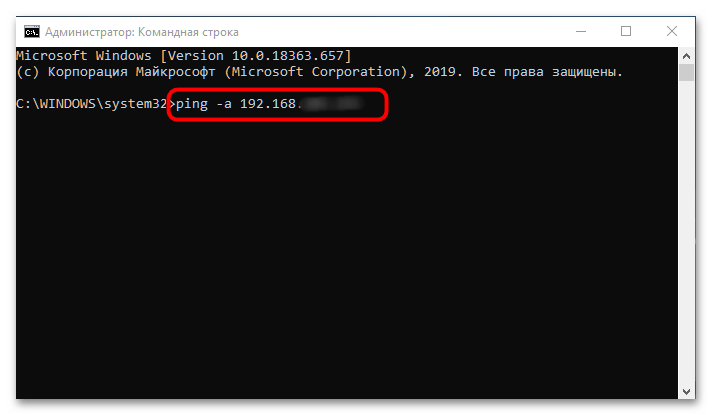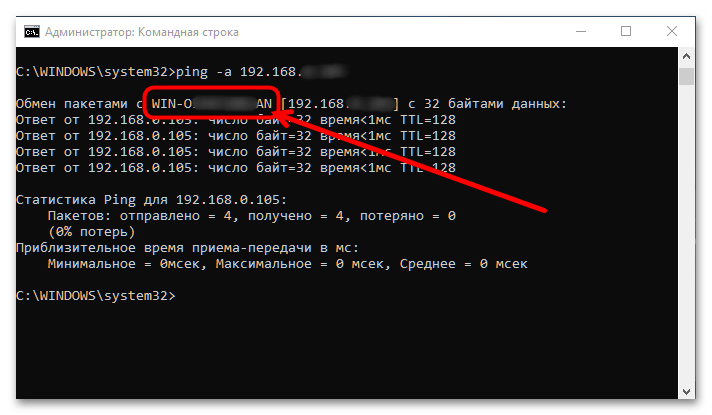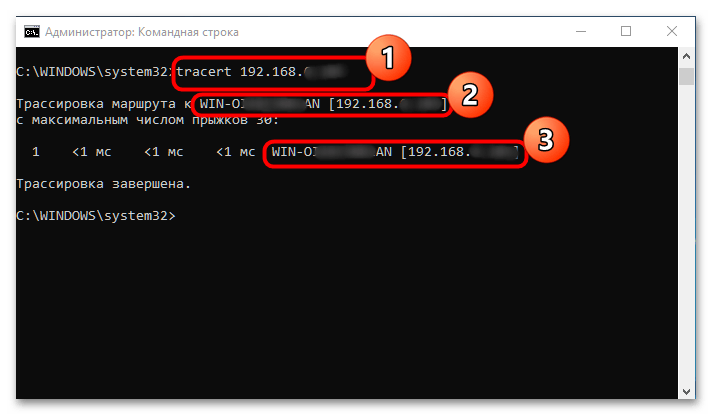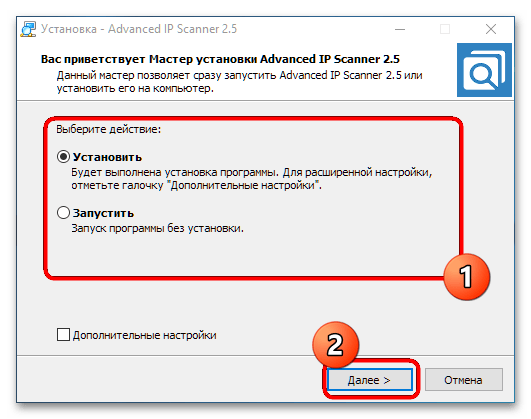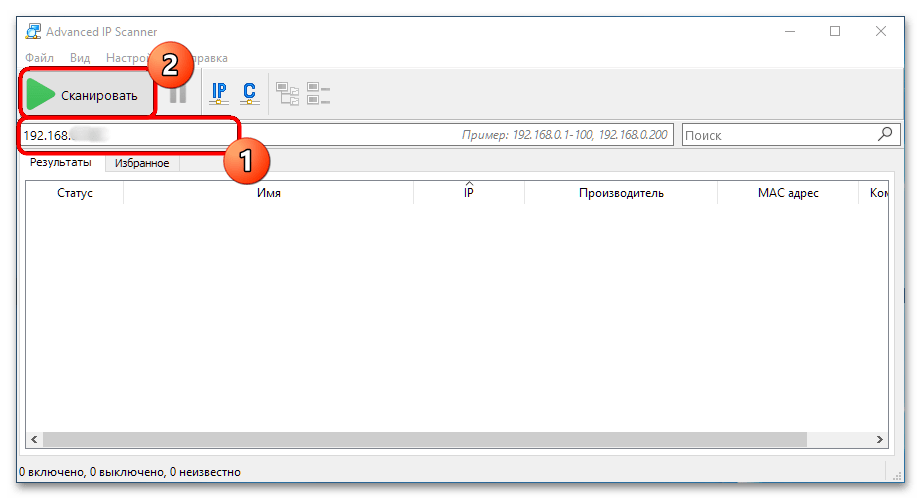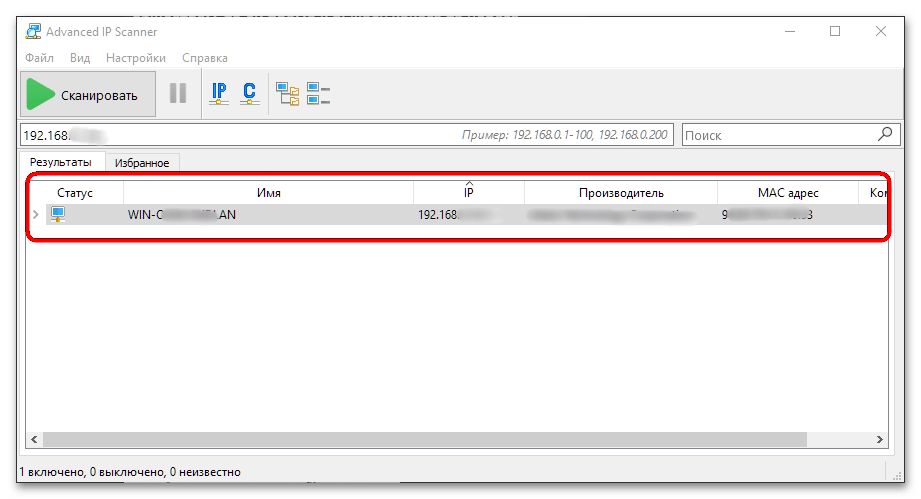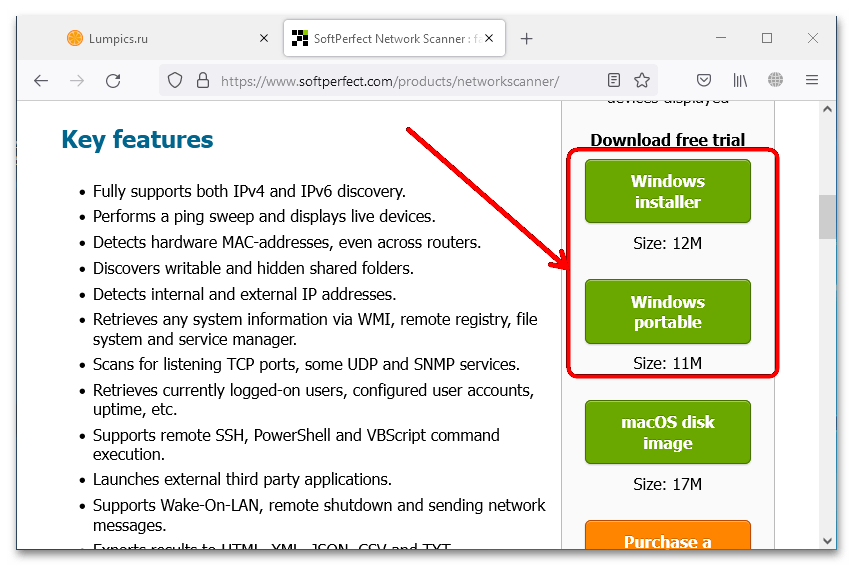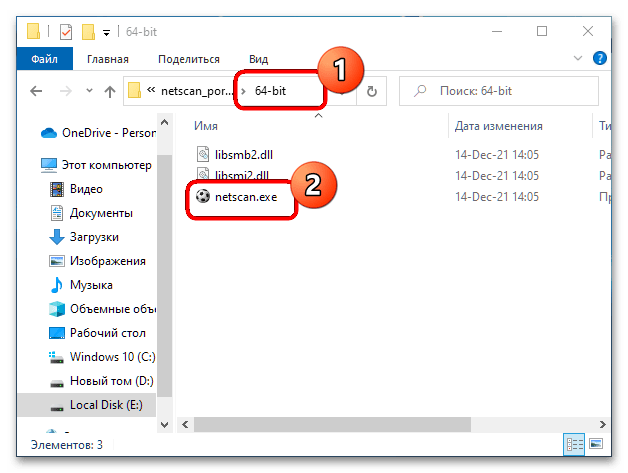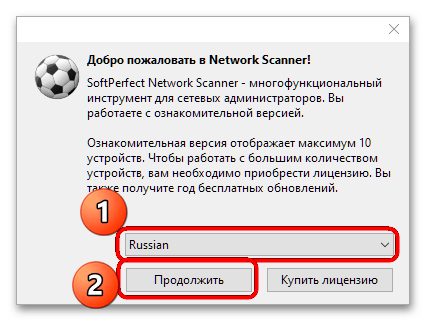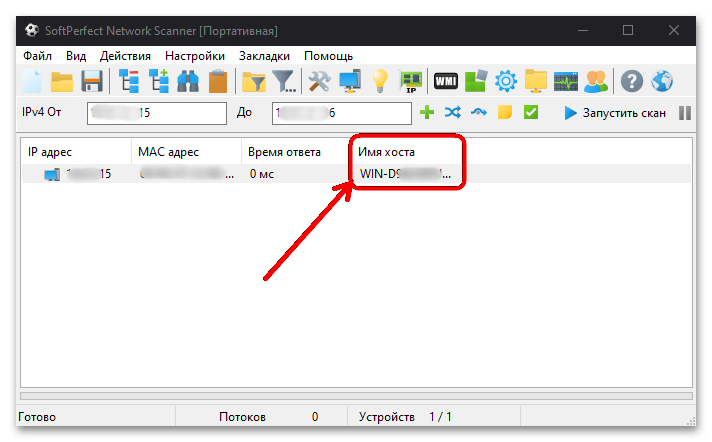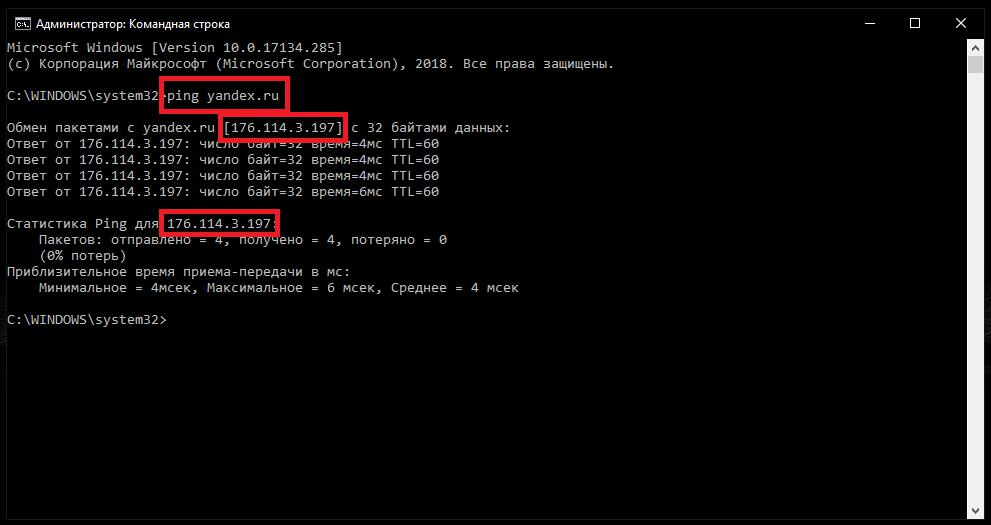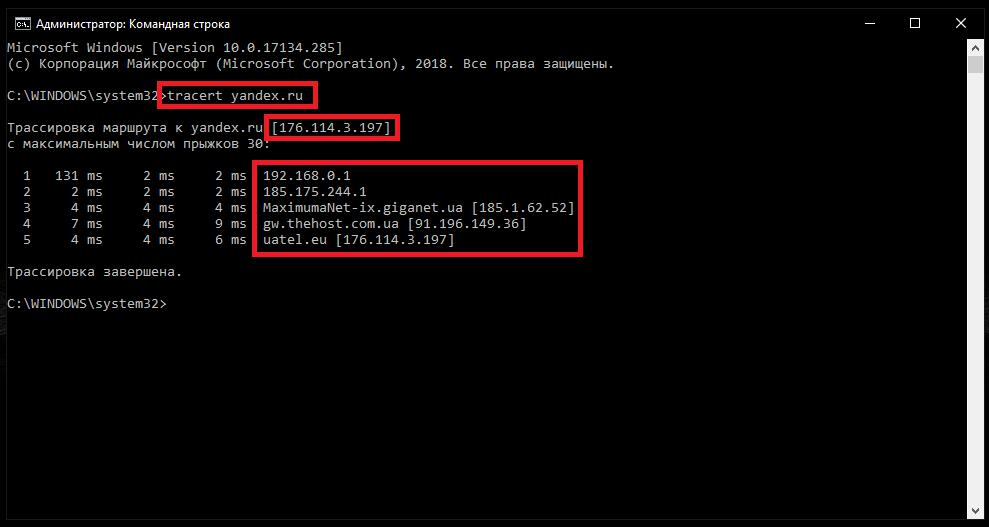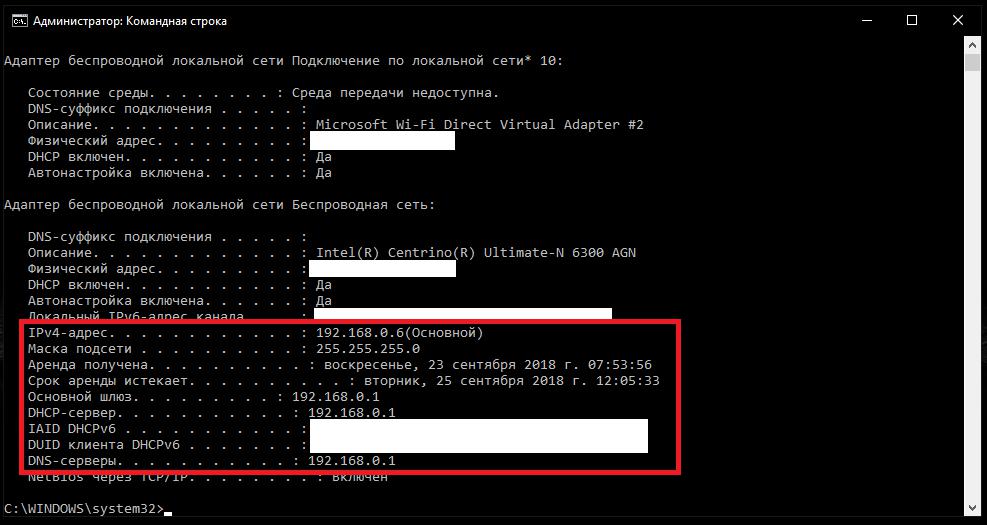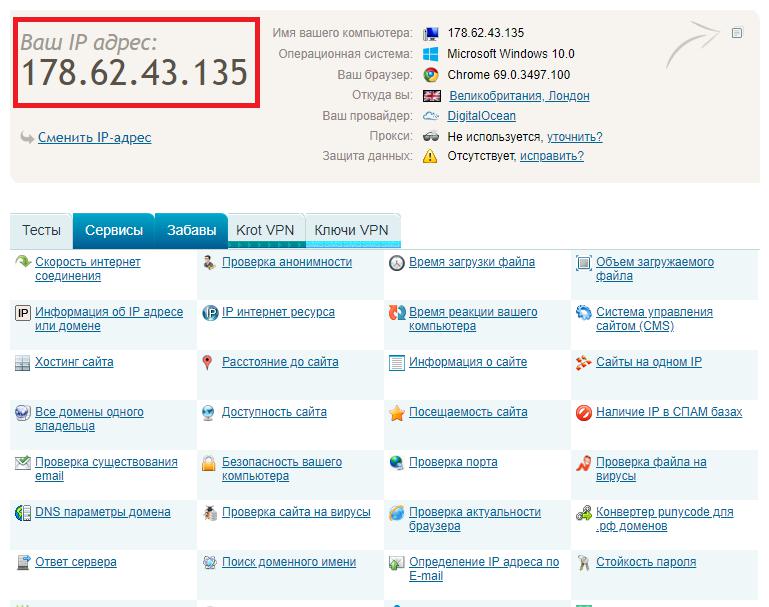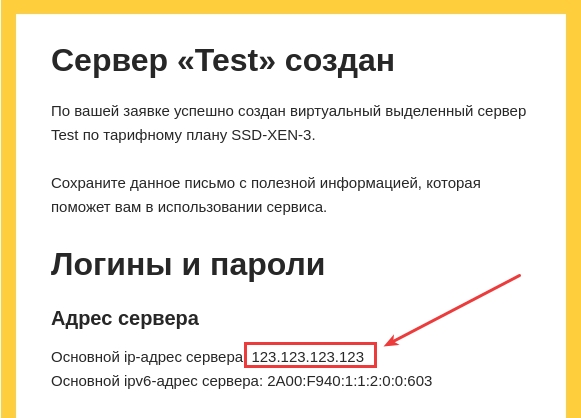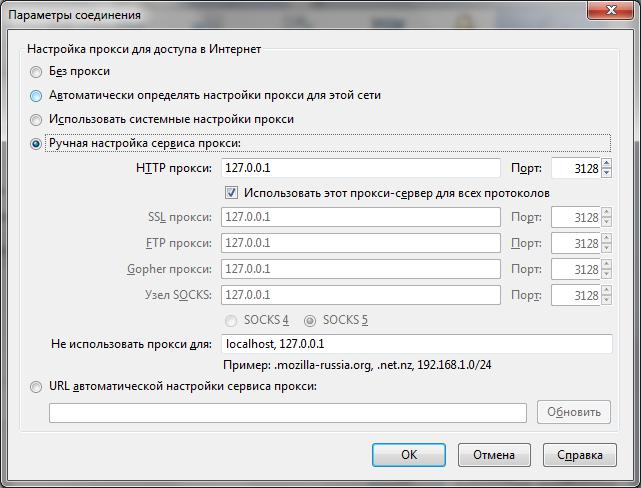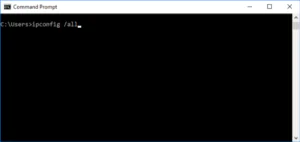Содержание
- Способ 1: «Командная строка»
- Способ 2: Сторонее ПО
- Вариант 1: Advanced IP Scanner
- Вариант 2: Softperfect Network Scanner
- Вопросы и ответы
Способ 1: «Командная строка»
Самый простой вариант получения требуемых сведений заключается в использовании интерфейса ввода команд.
- Инструмент потребуется запустить от имени администратора: откройте «Поиск», введите запрос
cmd, выделите соответствующий результат и воспользуйтесь опцией запуска.Подробнее: Как открыть «Командную строку» от имени администратора в Windows 7 / Windows 10
- После появления окна консоли напишите в ней команду следующего вида:
ping -a *IP-адрес*Вместо
*IP-адрес*введите нужную последовательность. Проверьте правильность набора и нажмите Enter. - Через секунду утилита выдаст сообщение о пинге. Найдите там строку, которая начинается с текста «Обмен пакетами с…» – то, что идёт после него, и является именем компьютера.
- Кроме команды
ping -a, можно воспользоваться также следующими:nbtstat -a
tracertВсе они работают по аналогичному принципу и отображают название целевого ПК в сети.
Данный метод самый простой, однако стоит иметь в виду, что таким образом узнать имена скрытых ПК невозможно.
Способ 2: Сторонее ПО
Кроме системных средств, доступны также сторонние решения для получения необходимой информации. Рассмотрим два популярных инструмента.
Вариант 1: Advanced IP Scanner
Это приложение представляет собой бесплатное средство, которое, кроме соответствия имени компьютера IP-адресу способно активировать удалённое управление и доступ к сетевым папкам.
Скачать Advanced IP Scanner с официального сайта
- Приложение можно как установить на компьютер, так и пользоваться в портативном режиме, на функциональности это никак не сказывается.
- После запуска программы в её главном окне найдите строку ввода адреса (на скриншоте ниже обозначена цифрой 1), вставьте либо впишите в неё требуемый IP, после чего нажмите «Сканировать».
- Подождите несколько секунд, пока средство установит связь с искомым ПК – в основном пространстве появится строка с именем, а также дополнительными сведениями вроде производителя и MAC-адреса.
Вариант 2: Softperfect Network Scanner
Ещё одним достойным внимания решением мы считаем Network Scanner от компании Softperfect, перечень возможностей которой ещё больше, чем у упомянутого выше средства. Разумеется, присутствует и функция определения имени подключенного ПК по его АйПи.
Скачать Softperfect Network Scanner с официального сайта
- Как и Advanced IP Scanner, рассматриваемую программу можно использовать как в установленном виде, так и в портативном режиме, но на этот раз версии поставляются отдельно: инсталлятор и ZIP-архив.
Мы воспользуемся не требующим установки вариантом, его нужно скачать и распаковать, затем перейти в папку, соответствующую разрядности вашей операционной системы, и запустить исполняемый файл netscan.exe.
- При первом запуске приложение предложит вам определить язык интерфейса. Доступен русский («Russian» в выпадающем меню), поэтому выберите его и нажмите «Продолжить».
- Использование этой программы очень похоже на Advanced IP Scanner, здесь также присутствует строка ввода, но уже диапазона адресов. В поле «IPv4 От» введите целевой IP, тогда как в «До» укажите в последнем октете число на 1 больше – например, если искомая последовательность выглядит как 192.168.1.12, то конечным значением надо указать 192.168.1.13. Проверьте, правильность ввода, затем воспользуйтесь кнопкой «Запустить скан».
- Через несколько секунд (зависит от удалённости устройства и пропускной способности сети) появится строка с распознанным компьютером – имя находится в колонке «Имя хоста». Если рядом с адресом распознанного ПК есть кнопка «+», по нажатию на неё откроется перечень папок в общем доступе.
Это решение, к сожалению, платное, но единственным ограничением пробной версии является отображение только 10 устройств. Если обстоятельства вынуждают вас использовать стороннее ПО для решения нашей задачи, рекомендуем Advanced IP Scanner, тогда как Softperfect Network Scanner лучше оставить на крайний случай, тем более, что она работает практически в любых условиях.
Еще статьи по данной теме:
Помогла ли Вам статья?
Содержание
- Как узнать имя сервера на компьютере?
- Как узнать адрес сервера на компьютере?
- Как узнать имя хоста на компьютере?
- Как узнать имя сервера по IP адресу?
- Как узнать имя экземпляра SQL Server?
- Как узнать свой ID на компьютере?
- Как узнать свой порт на компе?
- Что означает имя хоста?
- Как определить модель своего компьютера?
- Как узнать имя пользователя и пароль на компьютере?
- Как узнать имя человека по IP адресу?
- Как по ip адресу узнать DNS имя?
- Как узнать DNS имя сервера?
- Как узнать имя базы данных SQL Server?
- Как узнать имя сервера базы данных MySQL?
- Как подключиться к серверу SQL Server?
- Как узнать имя компьютера в локальной сети
- Как определить имя компьютера с помощью комбинации клавиш Windows-Pause/Break
- Как определить имя компьютера по свойствам ярлыка
- Как определить имя компьютера с помощью командной строки
- Как найти имя компьютера в msinfo32
- Как узнать имя компьютера по IP адресу в сети
- Как узнать IP компьютера в локальной сети
- 5 способов узнать имя компьютера
- Как узнать имя компьютера?
- Как узнать имя компьютера по ip адресу
- Как определить название компьютера по ip в локальной сети
- В каких случаях необходимо знать имя ПК в локальной сети
- Способы определения
- Специальные программы
- «Командная строка»
- Изменение
- Как узнать ip адрес компьютера в локальной сети
- Как узнать IP компьютера
- Что такое IP-адрес
- Виды IP-адресов
- Как узнать внешний IP-адрес
- Как узнать внутренний IP на Windows 10
- Способ 1. Как узнать свой IP через параметры сети
- Способ 2. Как узнать свой IP через командную строку
- Способ 3. Как узнать свой IP через системные данные
- Как узнать внутренний IP на macOS
- Способ 1. Через системные настройки
- Способ 2. Через панель меню
- Способ 3. Через терминал
Как узнать имя сервера на компьютере?
Если имя сервера неизвестно, его можно быстро определить, открыв в системе командную строку Windows, которая будет выполнять функции «Диспетчера сетевых лицензий». В командной строке введите ipconfig /all и просмотрите запись «Host Name».
Как узнать адрес сервера на компьютере?
В остальных случаях, для того, чтобы узнать внутренний IP адрес, нажмите клавиши Win+R на клавиатуре и введите cmd, а затем нажмите Enter. В открывшейся командной строке введите команду ipconfig /all и посмотрите значение IPv4-адрес для соединения по локальной сети, не PPTP, L2TP или PPPoE подключения.
Как узнать имя хоста на компьютере?
Поиск с помощью командной строки (только Windows)
Как узнать имя сервера по IP адресу?
Как определить имя хоста по IP-адресу в сети Windows?
Как узнать имя экземпляра SQL Server?
Как узнать свой ID на компьютере?
В таком случае, попробуйте сделать так: зажмите клавишу Win и R. На экране откроется окно, в нем введите cmd и подтвердите кнопкой Enter. Далее в строке напечатайте ipconfig/all и снова Enter. В открывшемся списке ищите сетевую карту, а в разделе «Физический адрес», вы увидите ID.
Как узнать свой порт на компе?
Как найти номер порта — Windows
Что означает имя хоста?
Имя хоста — это назначенная метка к устройству, подключенному к компьютеру сеть и которая используется для идентификации устройство в различных формах электронная связь, такая как Всемирная паутина, электронная почта или Usenet.
Как определить модель своего компьютера?
Как узнать имя пользователя и пароль на компьютере?
Как узнать имя человека по IP адресу?
Как проверить хозяина IP адреса: узнать телефон, адрес, город, ФИО по IP
Как по ip адресу узнать DNS имя?
Узнать доменное имя по IP
Как узнать DNS имя сервера?
Узнайте, какие DNS-серверы прописаны для домена, при помощи сервиса Whois:
Как узнать имя базы данных SQL Server?
Запустите классическое приложение Windows “Службы” на вашем компьютере и найдите в списке служб объект SQL Server. В скобках будет указано имя экземпляра. В этом же меню можно остановить, запустить и перезапустить экземпляр установленного Microsoft SQL Server.
Как узнать имя сервера базы данных MySQL?
Для того, чтобы узнать имя Вашего MySQL сервера на хостинге необходимо перейти в раздел «Хостинг» — «MySQL».
Как подключиться к серверу SQL Server?
Подключение к серверу MS SQL с помощью Management Studio
Источник
Как узнать имя компьютера в локальной сети
Имя компьютера (или NETBIOS-имя, DNS-имя) – это название ПК, которое используется для доступа из локальной сети. С помощью данного имени можно взаимодействовать с компьютером по локальной сети не используя IP-адрес, который может быть трудно запомнить.
В этой инструкции мы рассмотрим несколько способов, как узнать и изменить это имя компьютера. Все способы достаточно универсальны и будут работать как в Windows 7, так и в Windows 10.
Как определить имя компьютера с помощью комбинации клавиш Windows-Pause/Break
Самый простой способ узнать имя компьютера в локальной сети, это воспользоваться комбинацией клавиш Windows-Pause/Break. Данная комбинация работает как в Windows 10, так и в более старых версиях Windows, например в Windows 7.
После нажатия данной комбинации клавиш появляется окно «Просмотр основных сведений». В этом окне можно узнать название процессора, объем оперативной память, а также другие базовые характеристики ПК и операционной системы. Среди прочего здесь указано и имя компьютера, которое используется для обозначения ПК в локальной сети.
Также здесь есть ссылка «Изменить параметры», которая позволяет быстро перейти к окну редактирования имени компьютера.
После нажатия на ссылку «Изменить параметры» открывается окно «Свойства системы». Здесь также указано имя компьютера в локальной сети, а также имя локальной группы. Чуть ниже есть кнопка «Изменить», которая открывает окно для смены имени.
После нажатия на кнопку «Изменить» появится окно «Изменение имени компьютера или домена».
Здесь можно указать новое имя для вашего ПК, а также изменить название домена или рабочей группы.
Как определить имя компьютера по свойствам ярлыка
Еще один не сложный способ определения имени компьютера заключается в использования любого ярлыка на рабочем столе. Для этого нужно кликнуть правой кнопкой мышки по любому ярлыку (нужен именно ярлык, а не файл) и перейти в «Свойства». После этого в свойствах ярлыка нужно открыть вкладку «Подробно» и найти там строчку «Компьютер».
В этой строке будет указано имя компьютера, на котором находится данный ярлык.
Как определить имя компьютера с помощью командной строки
Также вы можете определить имя компьютера с помощью командной строки. Для этого нажмите комбинацию клавиш Windows-R и выполните команду «CMD» либо запустите командную строку любым другим удобным способом.
В открывшемся окне командной строки нужно выполнить команду «hostname», после чего операционная система выведет текущее название системы в локальной сети.
Также через командную строку можно изменить имя компьютера. Для этого запустите CMD с правами администратора и выполните следующую команду:
wmic computersystem where name=»%computername%» call rename name=»NewName»
Где «NewName» — это новое имя.
Как найти имя компьютера в msinfo32
Msinfo32 – это команда, которую нужно выполнить для того, чтобы открыть окно «Сведения о системе». В этом окне можно получить большое количество информации о текущей конфигурации системы и состоянии Windows. В частности, здесь можно найти имя компьютера в локальной сети.
Итак, для того чтобы воспользоваться данным способом вам нужно нажать комбинацию клавиш Windows-R и выполнить команду «msinfo32». Также вы можете ввести данную команду в поиск в меню «Пуск».
После этого перед вами должно появиться окно «Сведения о системе». Здесь нужно выделить мышкой первый раздел и обратить внимание на информацию в правой части окна.
Тут нужно найти строку «Имя системы», в которой и будет указано имя компьютера.
Как узнать имя компьютера по IP адресу в сети
При использовании параметра «-a» система выполнит команду Ping с выводом сетевого имени компьютера.
Как узнать IP компьютера в локальной сети
Источник
5 способов узнать имя компьютера
Здравствуйте уважаемые читатели в прошлой статье я рассказал как узнать ip адрес компьютера, а сегодня рассмотрим как узнать имя компьютера. Оно может помочь вам во многих ситуациях. Например чтобы подключиться с другого компьютера.
Как узнать имя компьютера?
Так же как и ip адрес, иногда бывает нужна информация о имени компьютера, рассмотрим способы, чтобы его узнать.
1. Первый способ:
Нажимаем пуск — выполнить (или клавиши Win-R).
Вводим msinfo32 и нажимаем enter.
В открывшемся окне, видим имя компьютера. Так же тут отображаются и другие параметры, которые возможно вам пригодятся.
2. Второй способ:
Узнать имя компьютера можно и более легким способом. Нажимаем правой кнопкой мыши по моему компьютеру и выбираем свойство.
Чуть ниже будет имя компьютера. Тут отображается и полное имя, а так же отобразится ваша рабочая группа или домен, если компьютер в нем.
3. Третий способ:
Нажимаем правой кнопкой мыши по любому ярлыку выбираем свойство, далее вкладка подробнее. Внизу можно узнать имя компьютера. Я например взял ярлык от любимого браузера оперы.
4. Четвертый способ:
Открываем командную строку (в пуске или в команде выполнить пишем cmd, потом enter).
В ней вводим hostname. Так же получим результат.

Можно узнать имя компьютера с помощью программы SIW.
По мимо этого эта программа небольшого размера и имеет много функций! Для своего размера, программа умеет делать очень многое. Она покажет абсолютно всю информацию о вашей системе.
Как узнать имя компьютера по ip адресу
Недавно нашел маленькую и полезную программу для того чтобы узнать имя компьютера по ip адресу.

Вот таким образом, можно узнать ip компьютера, а так же имя компьютера по ip адресу.
Источник
Как определить название компьютера по ip в локальной сети
Для работы в интернет каждый компьютер получает собственное уникальное имя и IP-адрес, по которым его можно идентифицировать. Случается, что в большой сети на десятки или сотни пользователей требуется быстро найти определенное устройство. В этом случает проще и быстрее всего найти его по индивидуальному обозначению, которое известно заранее. Как узнать имя компьютера по IP в локальной сети?
В каких случаях необходимо знать имя ПК в локальной сети
Имя компьютера также называют NETBIOS или DNS. У каждого устройства имеется собственное, индивидуальное название (например, LVS), которое необходимо знать. Узнав наименование ПК, можно быстро найти его в локальной сети и при необходимости подключиться к нему с другого устройства, также его можно будет указывать при необходимости.
Способы определения
Как же можно узнать IP-адрес компьютера в локальной сети по имени, а также некоторые важные характеристики? Для этого существует несколько способов:
Специальные программы
Существует немало специальных программ, которые запускают сканирование локальной сети интернет и помогают находить имена всех входящих в нее компьютеров. Они работают с разными ОС: Windows, Ubuntu от Linux и другими.
Одной из таких программ является MyLanViewer. При сканировании все ПК отображаются в удобном виде: показывают их имена, IP и MAC адреса, общие файлы и другие характеристики.
Также с помощью MyLanViewer можно отслеживать изменения состояния компьютеров и управлять ими.
Загрузить софт можно с официального сайта. Затем необходимо установить программу и запустить ее. Далее потребуется:
Важно! Программа платная, бесплатная версия доступна первые 15 дней.
«Командная строка»
Этот способ позволит узнать наименование компьютера, его идентификатор, IP и другие данные. Посмотреть его можно в несколько шагов:
Важно! Вместо «Командной строки» может быть пункт «Windows PowerShell».
Узнать название компьютера в сети можно через команду «>hostname» в строке «C:Users».
Изменение
Самый простой способ узнать и изменить название следующий:
Как узнать ip адрес компьютера в локальной сети
IP (АйПи) — это уникальный адрес ПК, под которым он заходит в интернет. Проще всего узнавать его следующим способом:
Также узнать IP-адрес можно при помощи программы, которая отсканирует сеть, например, при помощи бесплатной «Advanced IP Scanner» или «SoftPerfect Network Scanner». Обе утилиты определяют имена и адреса ПК, а также обладают другими возможностями.
У каждого компьютера есть свое отдельное имя. Оно помогает идентифицировать ПК среди прочих и при необходимости обращаться к нему напрямую удаленно. Определить это название можно разными способами: через кнопку «Пуск», командную строку, специальные программы. Не менее важно знать, как это имя изменить при необходимости или как найти IP ПК.
Источник
Как узнать IP компьютера
Не секрет, что знать свой IP бывает полезно: например, вы можете настроить ограничение доступа по IP или увидеть, какой адрес видят сайты, на которые вы заходите. В этой статье мы расскажем, что такое IP-адрес, какие его виды бывают и как найти IP своего компьютера разными способами на Windows и macOS.
Что такое IP-адрес
IP-адрес (Internet Protocol Address) – это уникальный числовой идентификатор конкретного устройства в компьютерной сети.
Чтобы отправить письмо, на конверте мы указываем адрес получателя. Почтовые работники отправляют письмо именно на этот адрес.
Система взаимодействия технических устройств похожа на работу почты. Есть информация, которую нужно отправить по адресу. Вместо городов и улиц у каждого устройства есть идентификационный номер, который называют IP-адресом.
IP может быть двух цифровых форматов:
Для чего нужны разные версии числового идентификатора? Версия IPv4 была создана давно, когда ещё не было известно, какому количеству устройств потребуются IP-адреса. Всего может быть 4 294 967 296 адресов версии IPv4. На данный момент IP может быть даже у умного чайника, поэтому IPv4 катастрофически не хватает. В новой версии IPv6 намного больше комбинаций — 79 228 162 514 264 337 593 543 950 336. Пока этого количества адресов достаточно для использования в интернете.
Виды IP-адресов
У любого сетевого устройства есть внутренний и внешний IP-адрес. Внутренний предназначен для работы внутри локальных сетей. Его нельзя использовать для выхода в интернет. Его также называют «серый» IP. Внешний, или «белый», IP предназначен для выхода в глобальную сеть. Такой IP-адрес является уникальным, и именно благодаря нему устройство видят в сети.
На такое разделение повлияла нехватка IPv4. Для внутренней сети необязательно, чтобы все адреса были уникальными. Поэтому для внутренних IP используют версию IPv4 и они могут повторяться в разных локальных сетях. В интернете же важно, чтобы каждый адрес был уникален, поэтому используют новую версию IPv6. Внутренний IP преобразовывается во внешний с помощью маршрутизатора (или роутера) посредством технологии NAT (Network Address Translation).
Далее мы расскажем, где узнать IP.
Как узнать внешний IP-адрес
Иногда для настройки сети или связи с серверами может понадобиться знание как внешнего, так и внутреннего IP.
Как узнать айпи своего компьютера? Самый быстрый и универсальный способ узнать внешний адрес компьютера ― через онлайн-сервис REG.RU.
1. Перейдите на страницу сервиса Мой IP-адрес.
2. На странице вы сразу увидите IP-адрес компьютера:
Кроме адреса, программа определит браузер, с которого вы зашли на сайт, и операционную систему устройства.
Похожим способом можно узнать адрес прямо в поисковой строке Яндекса. Для этого:
Как узнать внутренний IP на Windows 10
Посмотреть IP-адрес компьютера в Windows 10 можно тремя способами:
Способ 1. Как узнать свой IP через параметры сети
1.В правом нижнем углу откройте выпадающий список. Выберите иконку Wi-Fi и нажмите на неё правой кнопкой мыши.
2.Нажмите Открыть «Параметры сети и Интернет»:
3.В появившемся окне выберите вкладку «Wi-Fi» и нажмите Свойства оборудования:
Данные находятся в строке IPv4-адрес:
Способ 2. Как узнать свой IP через командную строку
Как узнать IP через cmd, или терминал?
1.Нажмите сочетание клавиш Win + R.
2.В поисковую строку введите cmd:
4.В блоке «Адаптер беспроводной локальной сети Беспроводная сеть» в строке IPv4-адрес будет отображаться внутренний IP:
Способ 3. Как узнать свой IP через системные данные
1.Нажмите сочетание клавиш Win + R.
2.В поисковой строке введите msinfo32 и нажмите ОК:
3.В левом меню выберите Компоненты ― Сеть ― Адаптер.
4.Внутренний адрес указан в строке «IP-адрес»:
Как узнать внутренний IP на macOS
Способ 1. Через системные настройки
1.В верхнем меню нажмите на Apple ― Системные настройки.
2.Выберите Сеть:
3.В меню слева выберите свою домашнюю сеть Wi-Fi. Внутренний IP-адрес будет отображаться под статусом подключения:
Способ 2. Через панель меню
1.Зажмите клавишу Option и кликните на значок Wi-Fi.
2.В строке IP-адрес отобразятся данные внутреннего IP:
Способ 3. Через терминал
1.Откройте Терминал.
Перед вами появится IP устройства.
А если не хочется копаться в файлах — воспользуйтесь сервисом «Мой IP». Он не только быстро отобразит ваш IP, но и покажет информацию о вашем браузере и операционной системе.
Источник
Понятие сервера является весьма растяжимым и может относиться к совершенно разным ситуациям. Однако общим для всех трактовок, будь то непосредственно компьютер, выполняющий функцию сервера, или виртуальное устройство, является то, что все они имеют уникальные адреса (IP). И достаточно часто у пользователей возникают вопросы по поводу того, как узнать адрес сервера для каждого конкретного случая. Попробуем выделить несколько типичных ситуаций и разберемся в основных применяемых методиках.
Для чего необходимо узнавать адрес сервера?
Но прежде чем приступать непосредственно к поиску нужного решения, следует кратко остановиться на том, для чего это, вообще, нужно. Чаще всего принятие таких решений необходимо при устранении некоторых неполадок с сетевыми подключениями, настройкой сетей, использованием игровых порталов или организацией хостингов. К тому же в некоторых случаях требуется внести изменения в ту или иную конфигурацию, а для этого необходимо, по крайней мере, знать, где именно прописывать предпочитаемые настройки или даже активировать использование подключений на основе прокси-серверов.
Как узнать IP-адрес сервера по доменному имени?
Итак, начнем с самого простого. И для начала остановимся на том, как узнать АйПи-адрес сервера по заранее известному доменному имени (как раз по тому, которое обычно прописывается в адресной строке браузера при вызове страницы интернет-ресурса). Для этого в командной строке можно воспользоваться несколькими основными инструментами, но самым простым, как считает большинство специалистов, является команда так называемого пингования (ping). В консоли (cmd) достаточно ввести основную команду, а через пробел вписать имя ресурса, адрес которого необходимо вычислить. Обратите внимание, что указание протокола (http, https, www) в этом случае не требуется. К примеру, вам нужно узнать IP стартовой страницы «Яндекса».
В качестве команды используем ping yandex.ru, после чего начнется обмен пакетами. В первой же строке, равно как и во всех последующих, как раз и будет указан адрес сервера, на котором расположена страница.
Примечание: также можно использоваться команду трассировки (tracert), которая работает практически аналогично предыдущей, однако позволяет произвести и обратную операцию определения имени ресурса по известному IP.
Кроме того, трассировка позволяет отследить абсолютно все переходы, которые осуществляются с вашего адреса до достижения конечного ресурса. Адреса также будут указаны и для всех промежуточных хостов.
Как определить адрес собственного сервера?
Теперь давайте посмотрим, как узнать адрес сервера, если его роль исполняет непосредственно ваш компьютер. Для этого далеко ходить не надо. Первым делом войдите в раздел активных сетевых подключений (ncpa.cpl). Здесь одно соединение отвечает непосредственно за локальную сеть, а второе (их может быть и больше) служит для организации доступа в интернет. Для первого подключения через ПКМ выберите пункт свойств и перейдите к настройкам протокола IPv4. Внутренний адрес будет отображен в самой первой строке, а вот в поле указания DNS будет находиться внешний адрес, по которому ваш сервер определяется в сети.
Если говорить о том, как узнать адрес сервера более простым методом, можно, как и в первом случае, воспользоваться командной строкой, но в качестве инструмента применить команду ipconfig /all.
Примечание: если компьютер, на котором производится диагностика, в роли сервера не выступает, адреса основного шлюза, серверов DHCP и DNS будут совпадать.
Кроме того, в интернете сейчас можно найти очень много сервисов, позволяющих вычислить адрес вашего компьютера (сервера) в автоматическом режиме (но при условии, что VPN или прокси не используется).
Например, можете проверить собственный адрес на портале 2ip.ru. Естественно, при активации вышеуказанных анонимайзеров, выявленный адрес будет в корне отличаться от реального IP.
В случае с WPS-серверами оптимальным вариантом, как считает большинство специалистов, является использование информации о включенных сервисах непосредственно на хостинге или в краткой сводке.
Дополнительные варианты определения адресов DNS
Если же речь идет именно о том, как узнать адрес сервера DNS, в свойствах того же протокола IPv4 следует просмотреть соответствующие поля. Но ведь при беспроводном соединении все адреса назначаются автоматически! Как узнать адрес сервера в этом случае? Как оказывается, и тут нет ничего невозможного. В принципе, к наиболее простым действиям, кроме вышеуказанных, можно отнести, скажем, посещение ресурса провайдера (если он такую информацию публикует), обращение в службу технической поддержки и т. д.
Как узнать адрес сервера в «Майнкрафт»?
Теперь несколько слов об определении адреса собственного сервера в популярной онлайн-игре Minecraft, что может понадобиться, например, для того, чтобы ваши друзья могли к нему подключиться. Если изначально сервер создавался без использования стороннего программного обеспечения, в строке «server-ip=» будет показан искомый адрес. Также найти его можно в файле настроек server.properties. В случае создания сервера, скажем, в программе Hamachi достаточно просто запустить искомую утилиту и просмотреть виртуальный внешний адрес. А вот строку «Starting Minecraft server on *:XXXXX» можно использовать для определения порта (в нашем случае – ХХХХХ).
Действия для вычисления адресов прокси
И напоследок посмотрим, как узнать адрес прокси-сервера, если он используется. В операционной системе для этого можно воспользоваться параметрами любого установленного браузера, где нужно перейти к параметрам прокси, затем вызвать пункт ручной настройки и посмотреть на значение, установленное в поле «HTTP proxy».
Если же речь идет об удаленных прокси-серверах, которые могут быть использованы в качестве средства обеспечения анонимности, в интернете можно найти достаточно много списков, содержащих и названия, и те самые адреса ресурсов, через которые возможно изменение внешнего адреса вашего компьютера при посещении каких-то, заблокированных или недоступных для конкретного региона, сайтов.
Примечание: точно так же можно найти и страницы, содержащие бесплатные или платные комбинации, которые могут применяться для установки значений предпочитаемых и альтернативных DNS-серверов.
Как узнать имя хоста и MAC-адрес вашего устройства
Следуйте этим инструкциям, чтобы найти имя хоста и MAC-адрес вашего компьютера.
1. Откройте командную строку.
Щелкните меню «Пуск» Windows и выполните поиск «cmd» или «Командная строка» на панели задач. Вы также можете щелкнуть правой кнопкой мыши кнопку «Пуск» и выбрать в меню «Командная строка».
2. Введите ipconfig / all и нажмите Enter.
Это отобразит вашу сетевую конфигурацию.
3. Найдите имя хоста и MAC-адрес вашего устройства.
В приглашении отобразится вся информация, относящаяся к вашей машине. Внутри IP-конфигурации Windows вы найдете имя хоста после «Имя хоста», а внутри адаптера Ethernet вы найдете «Физический адрес», который является вашим MAC-адресом.
Как узнать адрес сервера
IP-адрес выступает в качестве сетевых координат любого узла в сети интернет. Узнать данную информацию можно в настройках сетевого подключения. Если же вы хотите определить адрес сервера какого-либо ресурса, то вначале понадобится узнать его доменное имя.

Инструкция
Нажмите на значок компьютера, расположенный в правой части панели задач в области трея. Запустите «Центр управления сетями и общим доступом». Перейдите в раздел «Изменения параметров адаптеров». Если ваш компьютер является сервером, то в открывшемся окне должно быть не менее двух сетевых подключений. Одно из них отвечает за доступ к интернету, а остальные за раздачу его по локальной сети.
Выберите подключение к интернету и щелкните на него правой кнопкой мышки. Откройте пункт «Состояние» и нажмите на кнопку «Сведения» в открывшемся окне. Глобальный IP-адрес, т.е. тот, по которому вы определяетесь в сети интернет, будет указан возле строки «Адрес IPv4». Локальный IP-адрес, т.е. тот, под которым компьютер выступает в качестве сервера, указан в строке «DNS-серверы IPv4».
Узнайте доменное имя сервера, сетевой адрес которого вы хотите определить. К примеру, если вас интересует информация о сервере Яндекса, то доменное имя будет yandex.ru или ya.ru.
Перейдите в главное меню «Пуск», нажав клавишу с изображением окна Windows или кнопку на панели задач. Выберите команду «Выполнить» или откройте ее нажатием комбинации клавиш win+r и введите в нее текст cmd, чтобы открыть консоль командной строки. Нажмите кнопку ввода.
Укажите в командной строке имя утилиты, которую вы хотите использовать для определения IP-адреса сервера. К примеру, можно использовать команду трассировки маршрута к нужному серверу – tracert, или команду оценки скорости прохождения пакетов между сервером и вашим компьютером – ping.
Введите выбранную команду и через пробел укажите название доменного имени сервера. Нажмите Enter. Стоит отметить, что в командной строке нельзя делать исправления, поэтому если вы неправильно ввели текст, то просто нажмите Enter и повторите попытку. Дождитесь выполнения команды и проанализируйте полученный результат. Среди полученных данных в квадратных скобках будет указан нужный IP-адрес сервера.
Источники:
- где найти адрес сервера
Войти на сайт
или
Забыли пароль?
Еще не зарегистрированы?
This site is protected by reCAPTCHA and the Google Privacy Policy and Terms of Service apply.